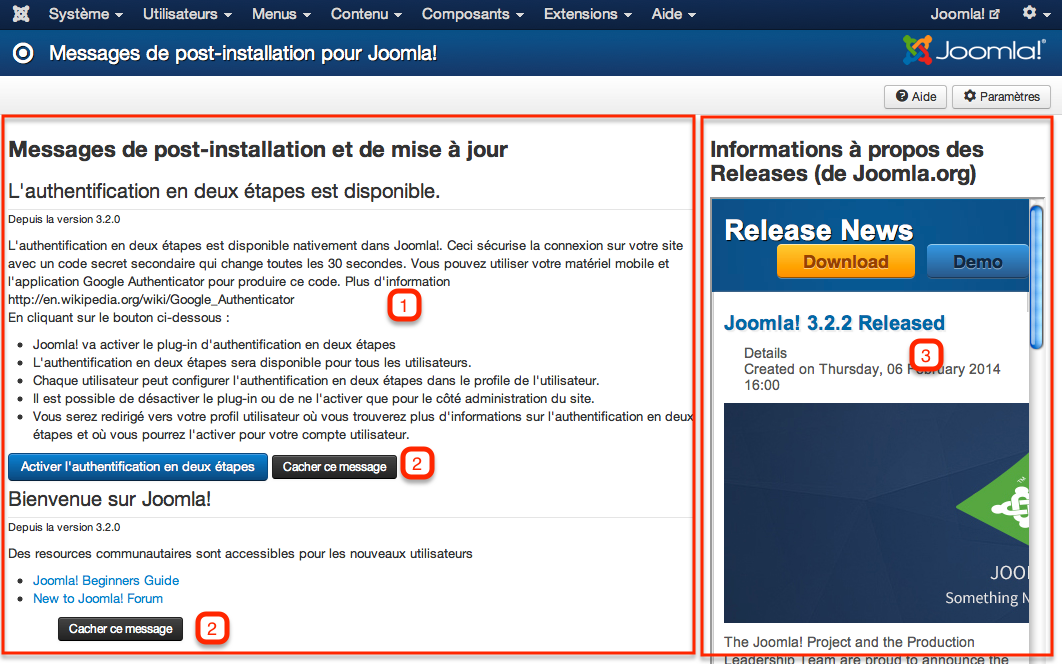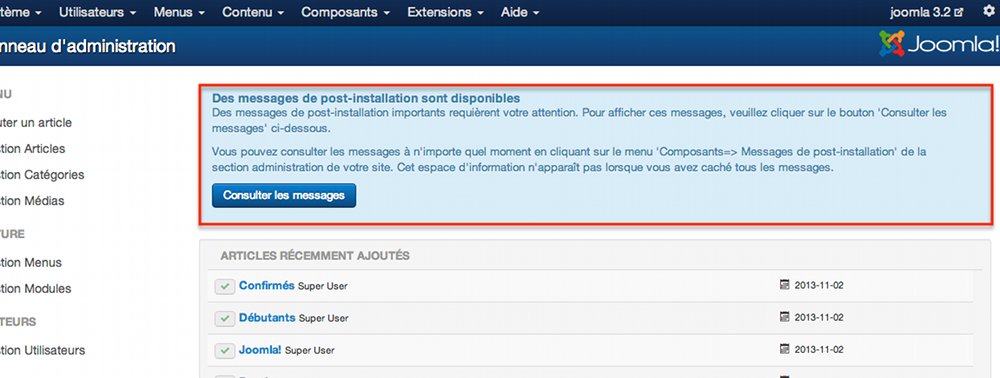Ce composant permet de consulter les messages importants obtenus après les installations (d’extensions tierces) ou les mises à jour (de Joomla! lui même et des extensions tierces). Vous accédez à ce composant par Composant (1) → Message de post installation (2).
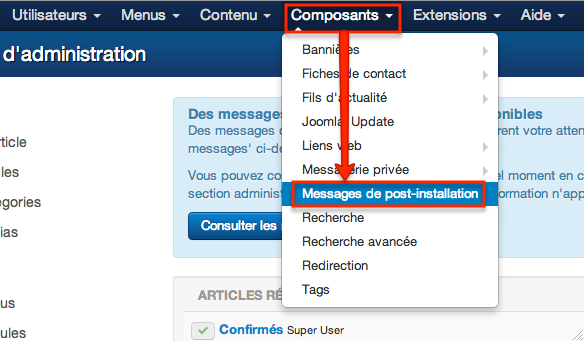
Composant Message de post information
Une fois dans le composant, vous obtenez un panneau vous affichant les messages administrateurs (1) ainsi que des informations sur les dernières versions de Joomla! (2) :
Composant Message de post installation avec messages de notification
Sur cette capture d’écran, Joomla! annonce qu’une nouvelle fonctionnalité est ajoutée au CMS depuis la version 3.2.0, la fonctionnalité Authentification en deux étapes.
Cette fonctionnalité vous est donc détaillée et vous pouvez même l’activer en suivant les indications.
Une fois que vous avez pris connaissance de ces messages, vous pouvez les cacher en cliquant sur 3. Vous obtenez alors la capture d’écran suivante :
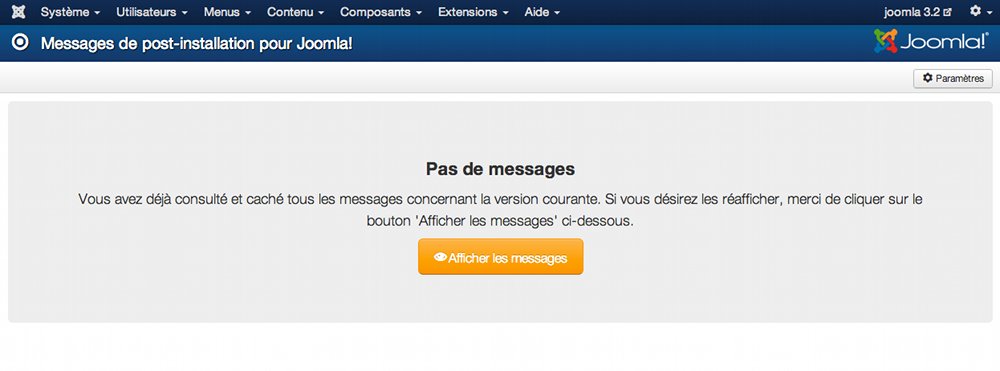 Composant Message de post installation sans message de notification
Composant Message de post installation sans message de notification
Lorsque vous vous connectez sur le panneau d’administration, vous avez également un message vous notifiant de la présence de messages non-lus :
Composant Message de post installation sur le panneau d’administration
Publicité
{loadposition livre_pour_tous}
{loadposition easy-share}
Message Post Installation Nous allons voir ici comment utiliser le composant Message Post Installation de Joomla!. Ce composant permet de consulter les messages importants obtenus après les installations (d’extensions tierces) ou les mises à jour (de Joomla! lui même et des extensions tierces). Vous accédez à ce composant par Composant ( 1 ) > Message de post installation (2).
Composant Message de post information
Une fois dans le composant, vous obtenez un panneau vous affichant les messages administrateurs ( 1 ) ainsi que des informations sur les dernières versions de Joomla! ( 2 ) :
Composant Message de post installation avec messages de notification
Sur cette capture d’écran, Joomla! annonce qu’une nouvelle fonctionnalité est ajoutée au CMS depuis la version 3.2.0, la fonctionnalité Authentification en deux étapes.Cette fonctionnalité vous est donc détaillée et vous pouvez même l’activer en suivant les indications.
Une fois que vous avez pris connaissance de ces messages, vous pouvez les cacher en cliquant sur 3 . Vous obtenez alors la capture d’écran suivante :
Composant Message de post installation sans message de notification
Lorsque vous vous connectez sur le panneau d’administration, vous avez également un message vous notifiant de la présence de messages non-lus :
Composant Message de post installation sur le panneau d’administration Crédits photo
Image by Free-Photos from Pixabay